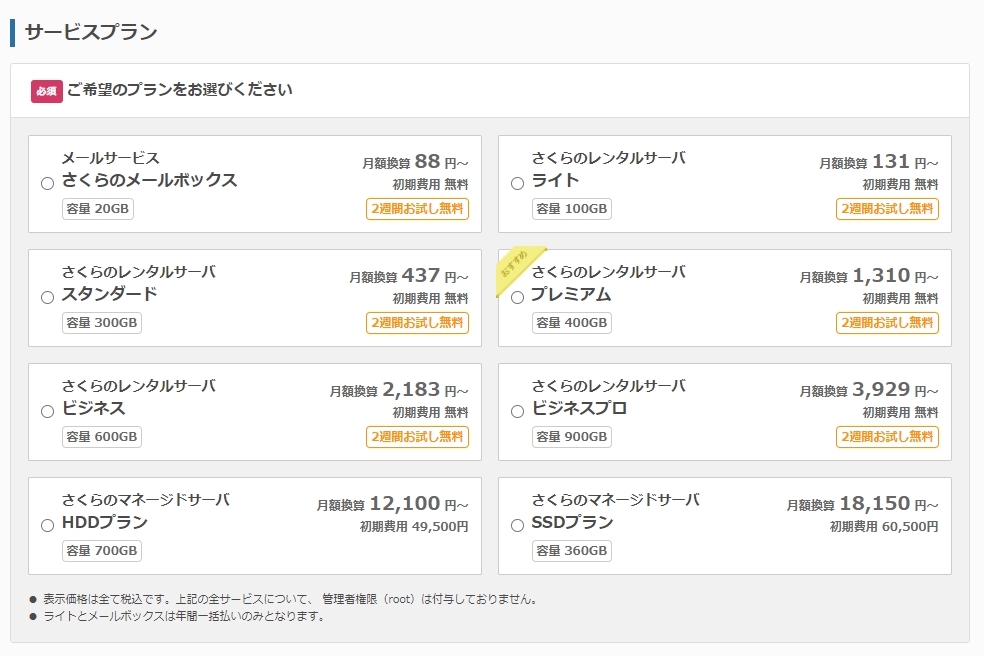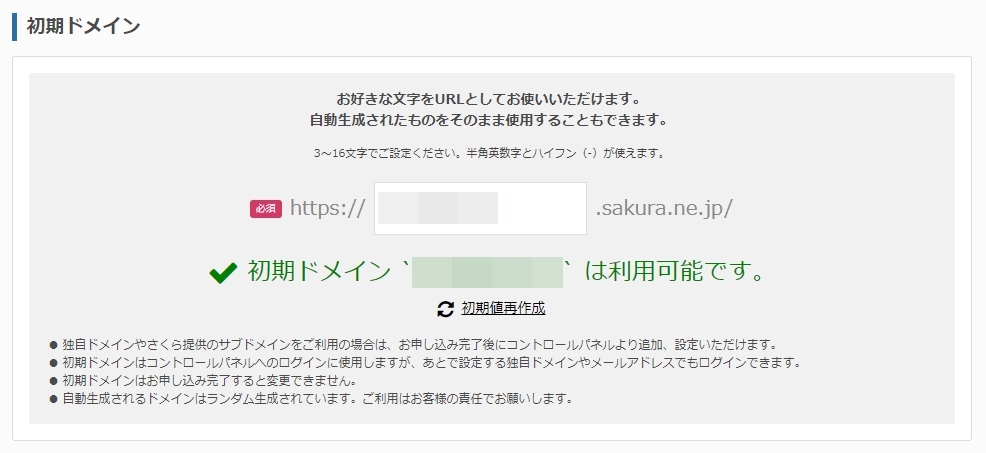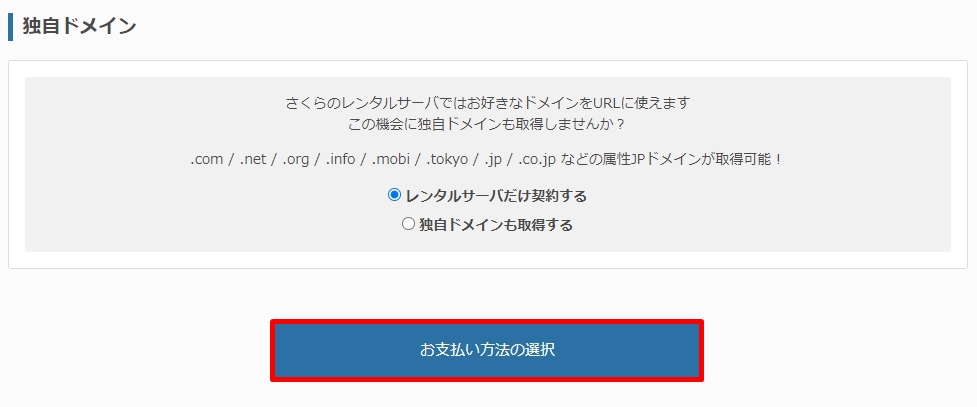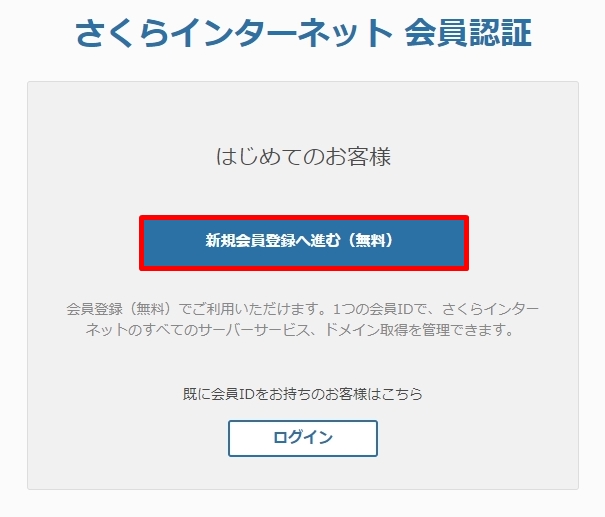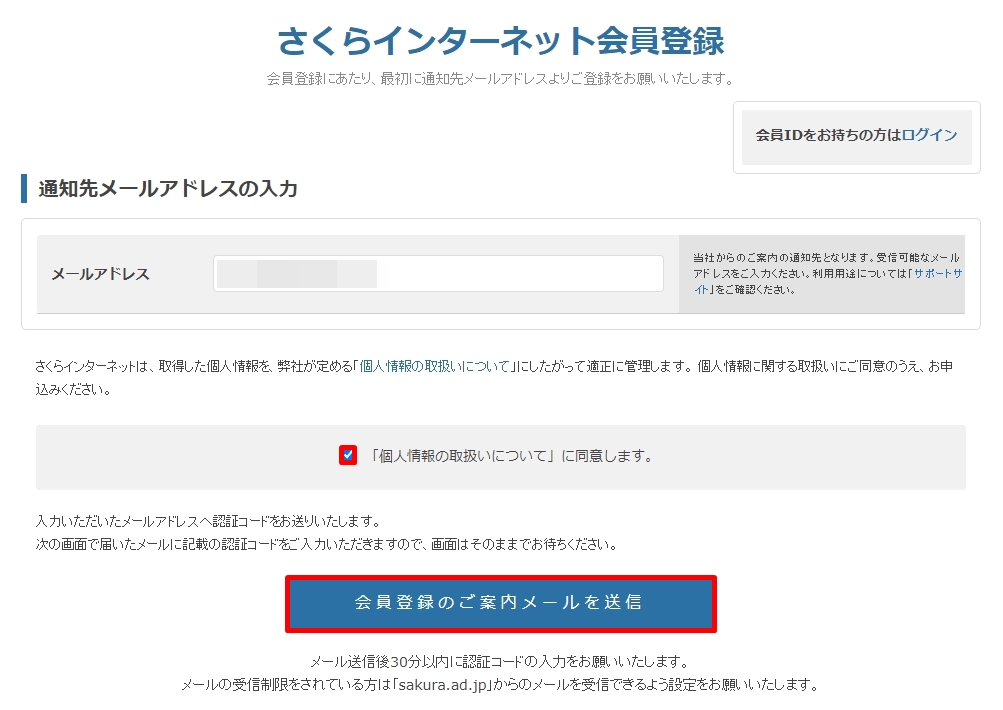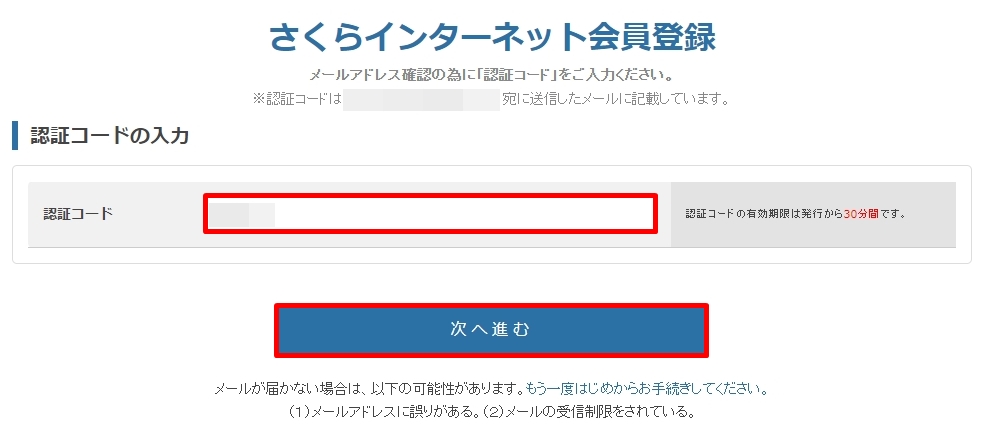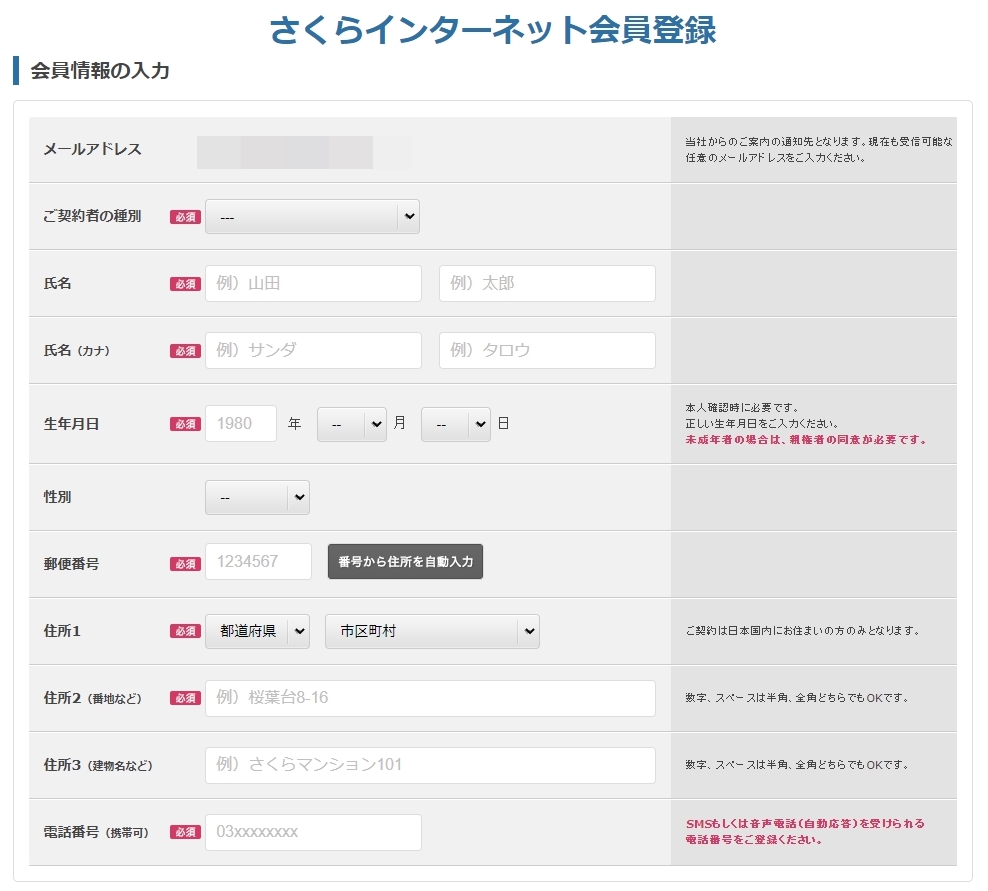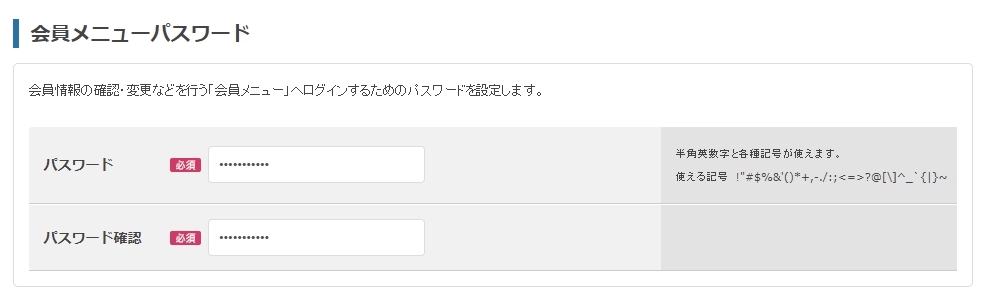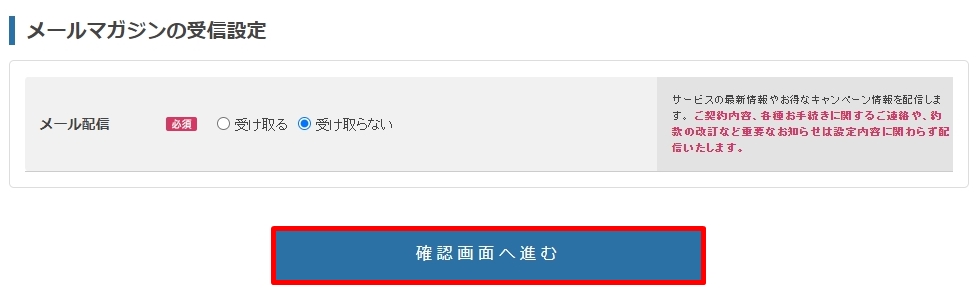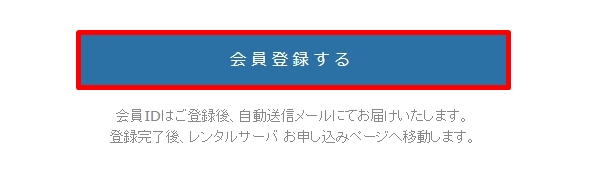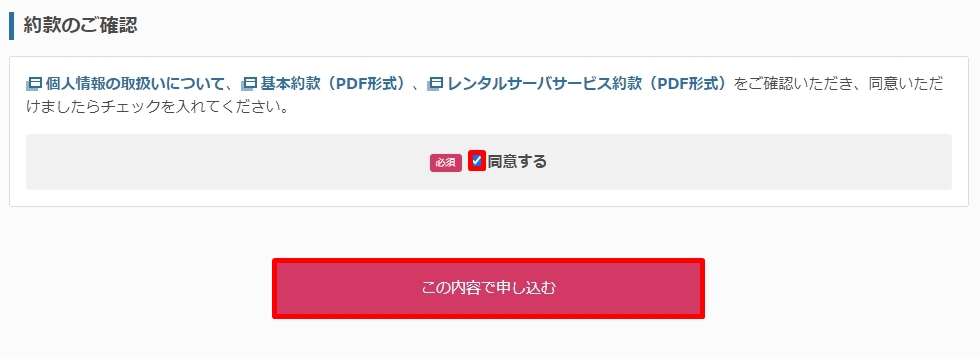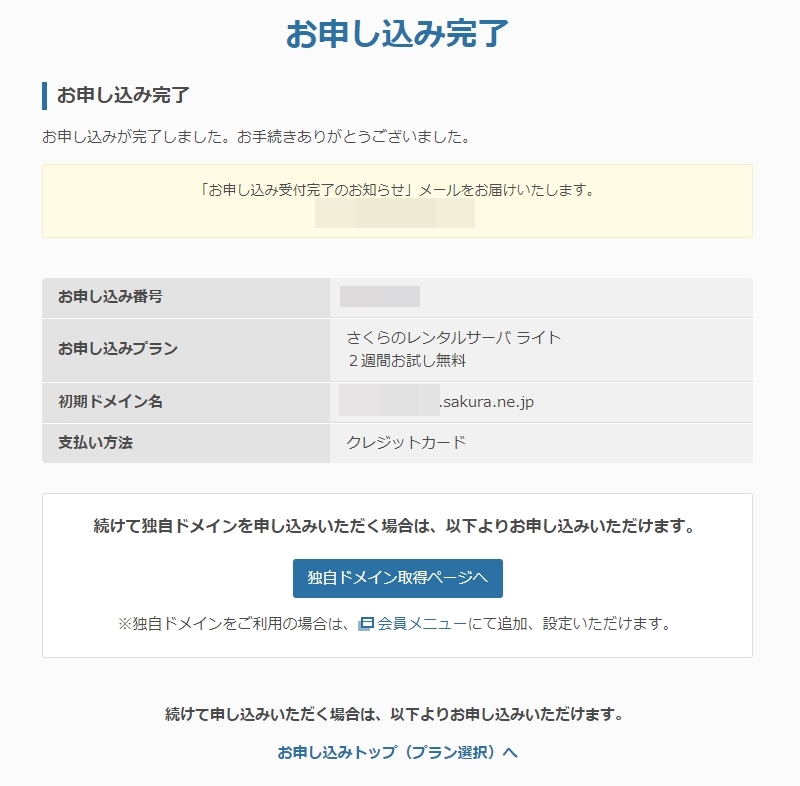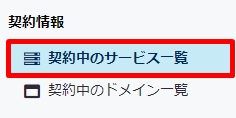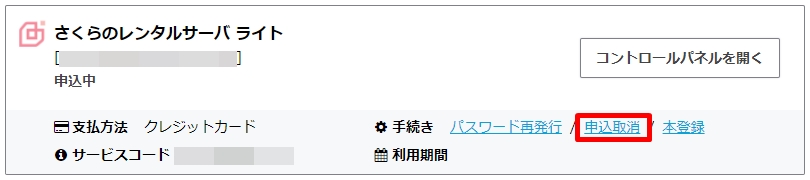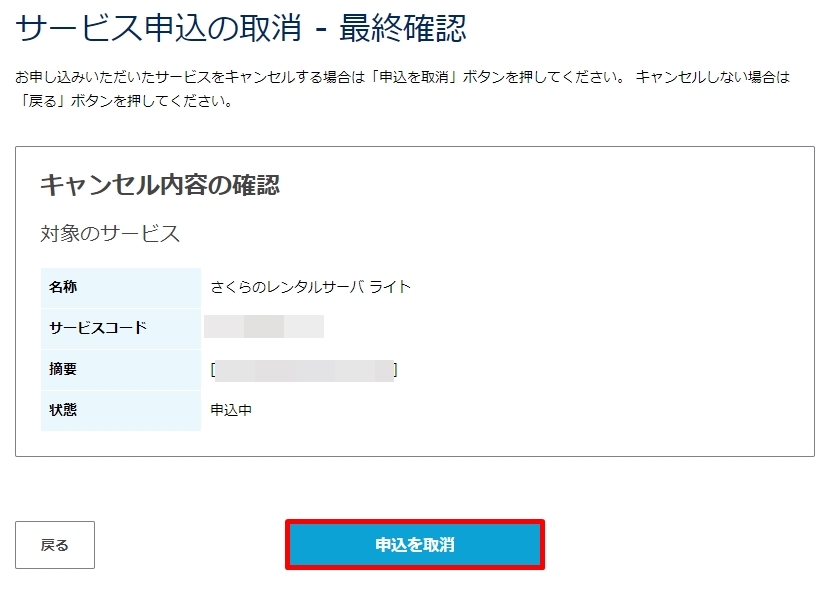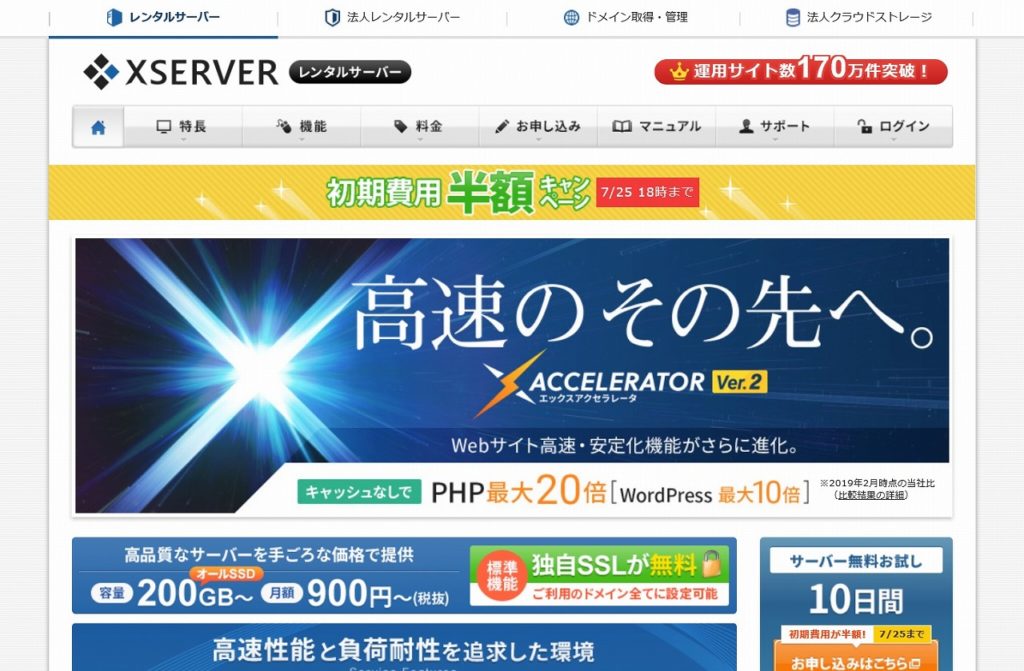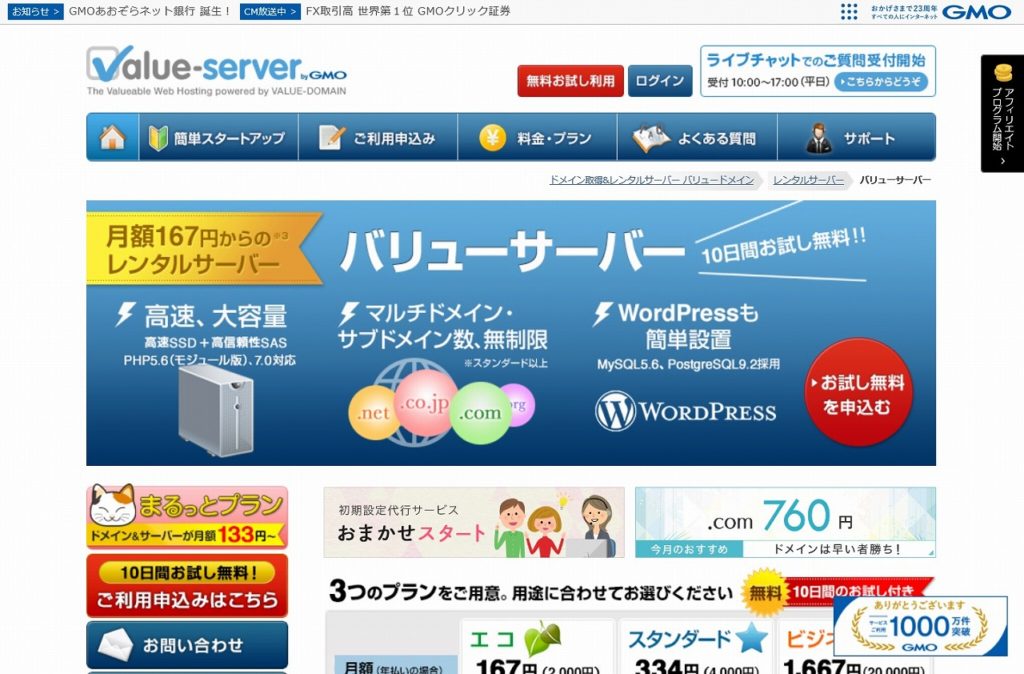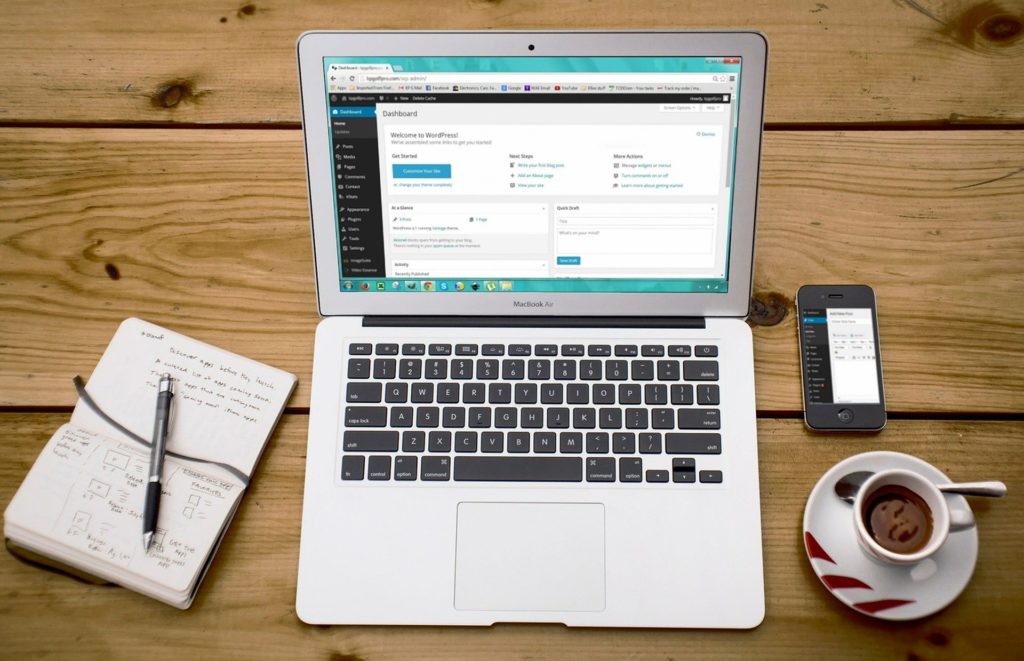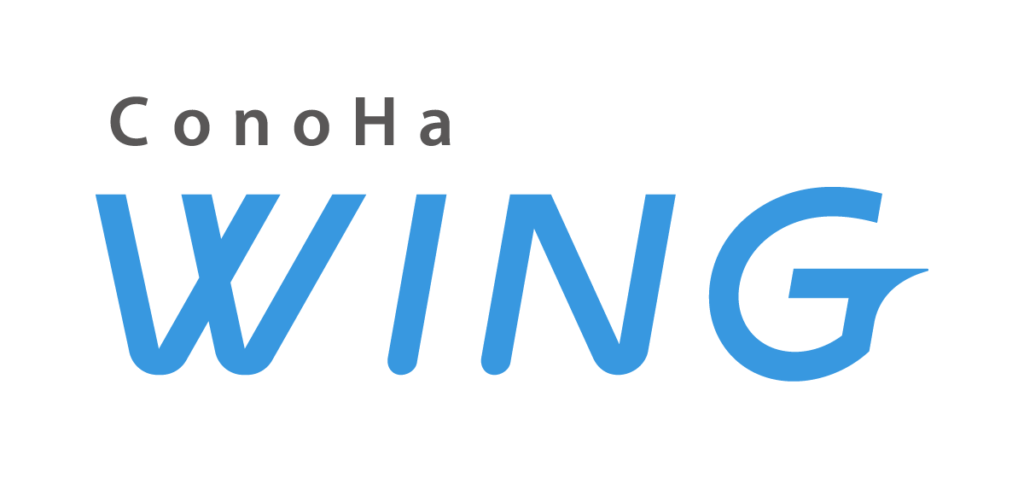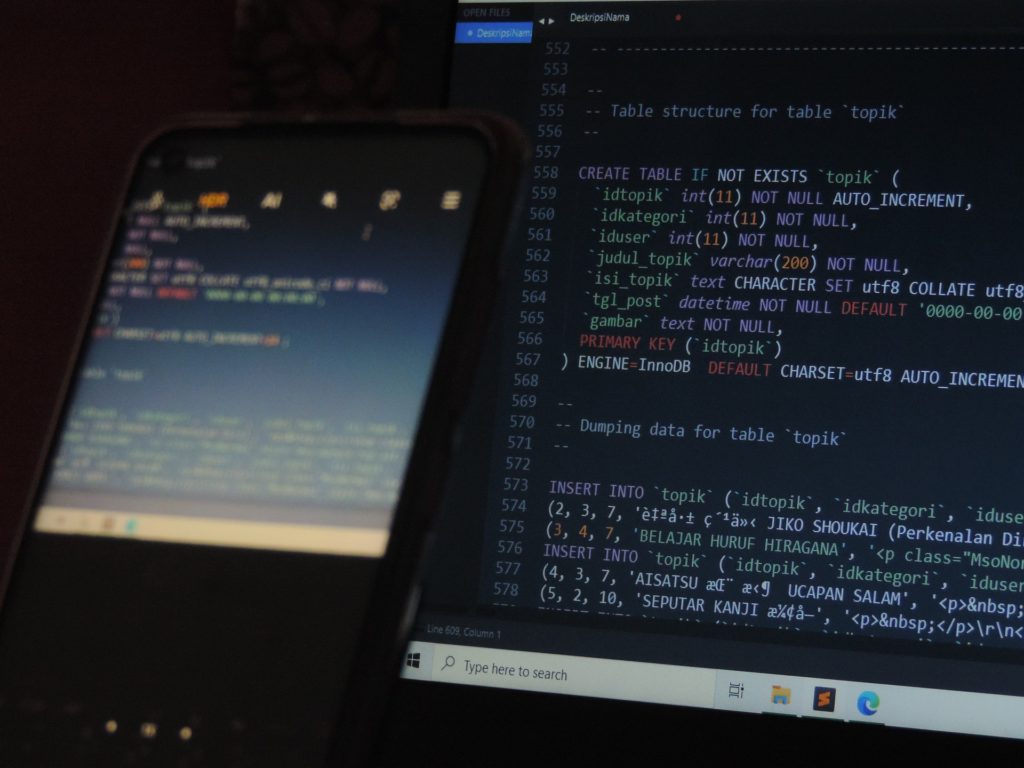さくらのレンタルサーバーは長年の運用実績と料金の安さが評判のレンタルサーバーです。
このページでは、そんなさくらのレンタルサーバーの申し込み方法について解説します。
さくらのレンタルサーバー
- 初期費用無料。
- 転送量無制限。
- 快適なサーバー環境。
さくらのレンタルサーバーの申し込み手順
まずはさくらのレンタルサーバーの公式サイトに移動し「お申込みはこちら」をクリックします。
プランを選択します。
通常はスタンダードプランで問題ありません。ライトプランはMySQLデータベースを使用できないためワードプレスをインストールできないので注意が必要です。ワードプレスは利用せずにデータベース不要のシリウスを利用するという場合は料金が安くなるライトプランがおすすめです。
初期ドメインを設定します。
独自ドメインでの運用を考えている場合はこの初期ドメインを使うことはないので好きな文字を入力すれば問題ありません。ただし、サブドメインでの運用を考えている場合はこの初期ドメインがそのままURLとなるので注意しましょう。
「レンタルサーバーだけ契約する」にチェックを入れて「お支払方法の選択」をクリックします。
「新規会員登録へ進む(無料)」をクリックします。
「メールアドレス」を入力し、「「個人情報の取り扱いについて」に同意します」にチェックを入れ、「会員登録のご案内メールを送信」をクリックします。
入力したメールアドレスに送られてきた認証コードを入力し「次へ進む」をクリックします。
会員情報の入力をします。
パスワードを入力します。
メール配信の設定をおこない「確認画面へ進む」をクリックします。
入力内容を確認し「会員登録する」をクリックします。
支払い方法を選択し「お申込み内容の確認へ」をクリックします。
申し込み内容、初回請求金額を確認し、約款の確認の「同意する」にチェックを入れ「この内容で申し込む」をクリックします。
以上で申し込みが完了です。
2週間無料お試し期間で解約する場合
さくらのレンタルサーバーでは、2週間無料お試し期間があります。
お試し期間終了後、自動的に本登録になります。もし、本登録を希望しない場合は、以下の通り、申し込みのキャンセル(解約)を行ってください。
下記より、会員メニューにログインします。
さくらサーバー会員メニュー画面: https://secure.sakura.ad.jp/menu/
「契約情報」の「契約中のサービス一覧」をクリックします。
申し込みをキャンセルしたいプランの「申込取消」をクリックします。
「申込を取消」をクリックします。
まとめ
以上、さくらのレンタルサーバーの申し込み手順についての解説でした。
2週間の無料お試し期間もあるので、その間にいろいろ試してみてはいかがでしょうか。
さくらのレンタルサーバー
- 初期費用無料。
- 転送量無制限。
- 快適なサーバー環境。